ppt中给左右箭头添加软木塞纹理和预设效果
1、打开powerpoint,将单击此处添加标题和副标题两个输入框删除;
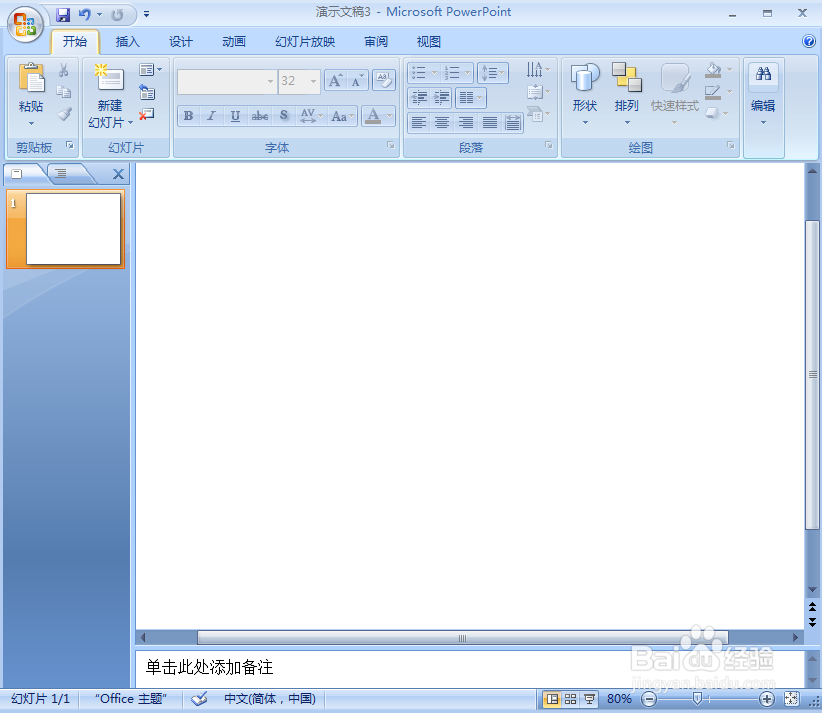
2、点击插入菜单,选择形状工具中的左右箭头;
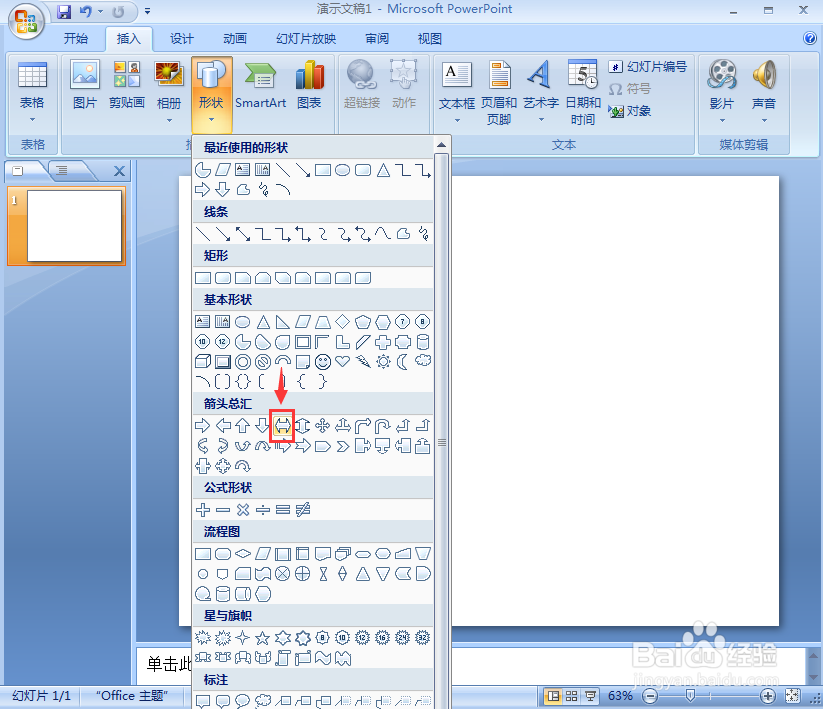
3、按下鼠标左键不放,拖动鼠标,画出一个左右箭头;
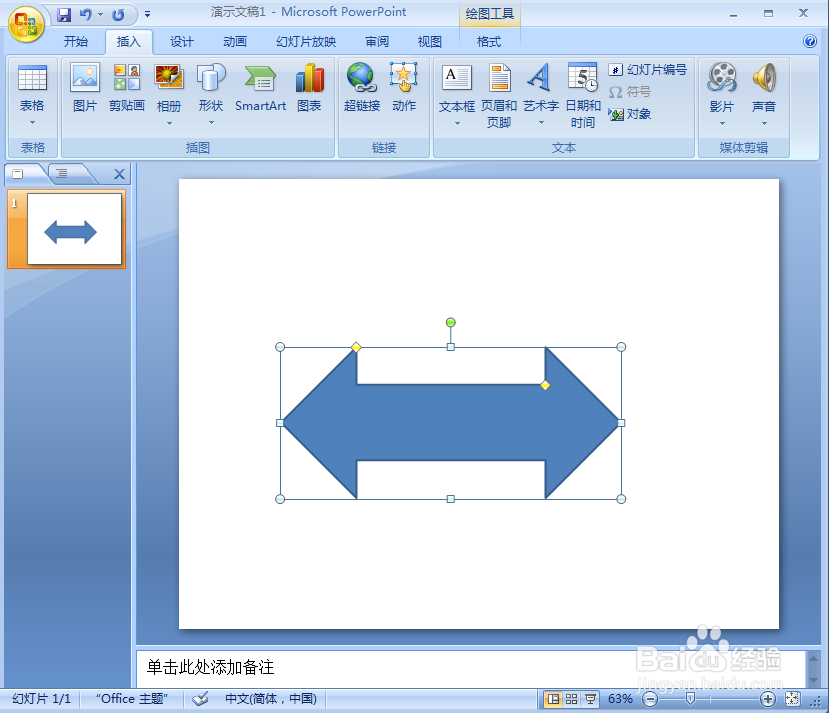
4、点击格式下的形状填充;
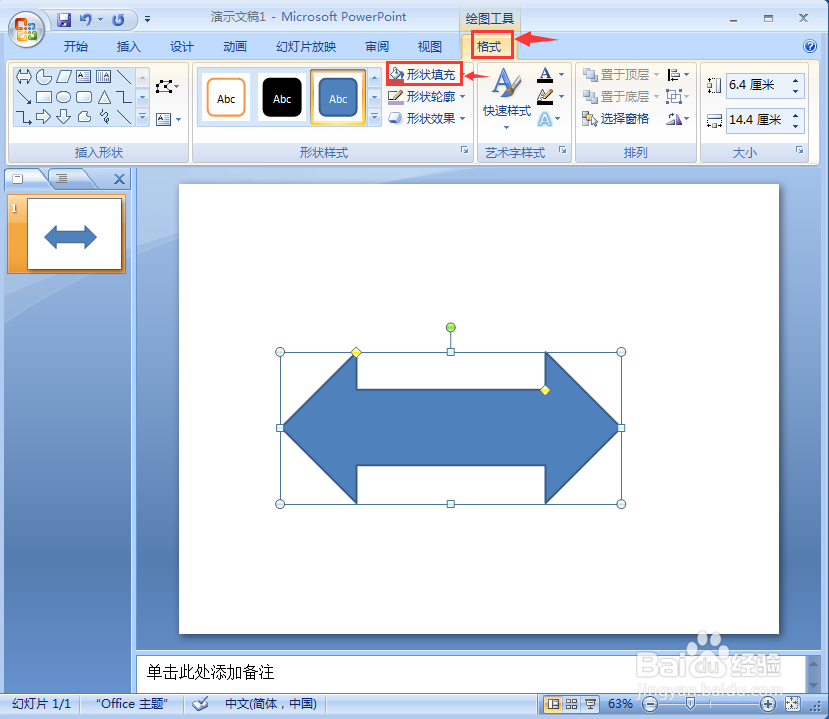
5、在打开的菜单中点击纹理,选择软木塞;
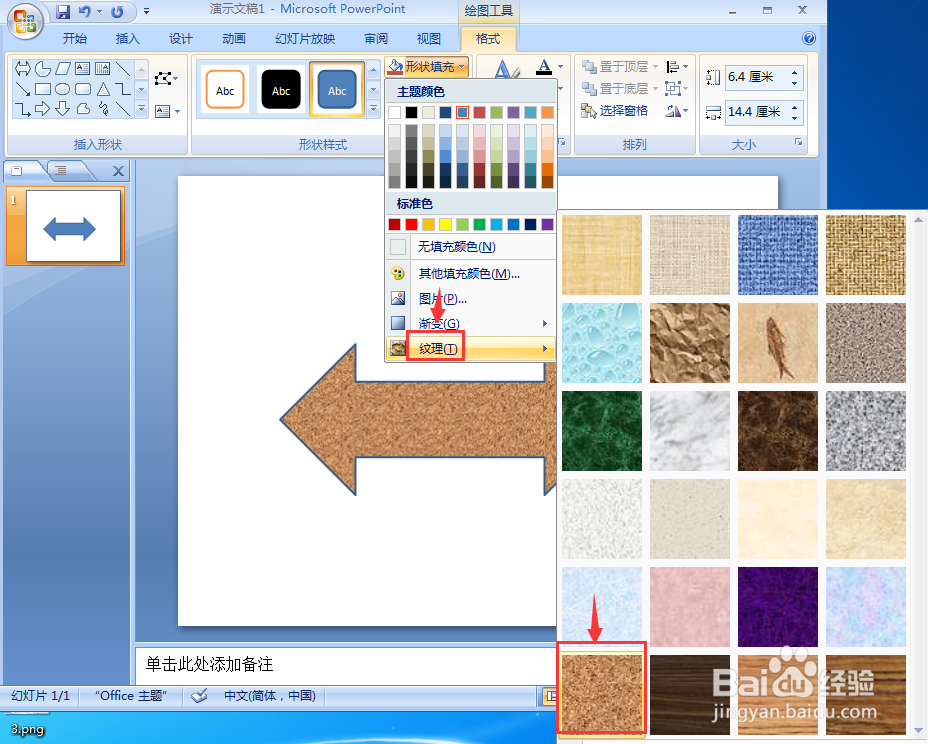
6、点击形状效果,选择预设,添加预设2样式;
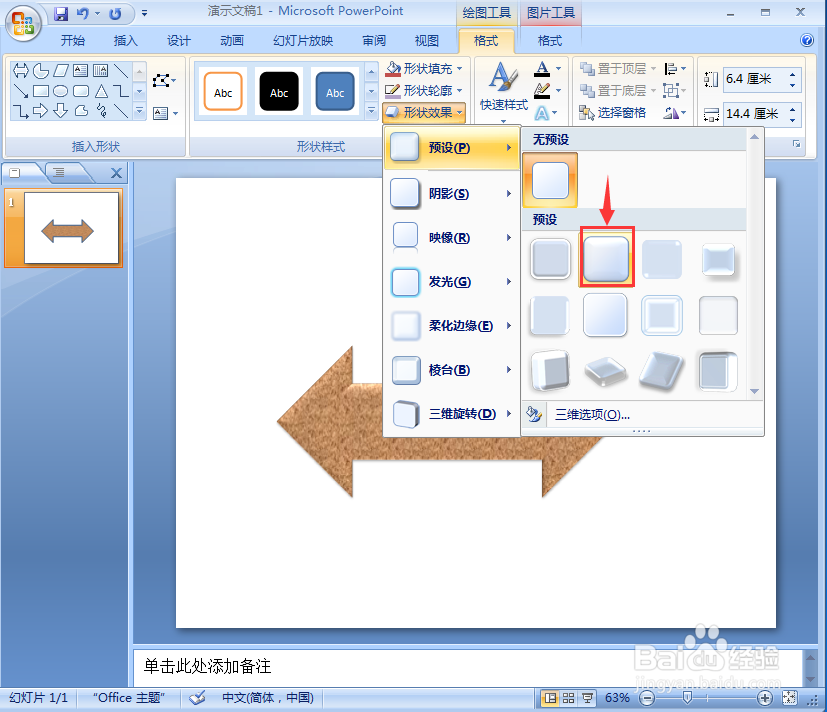
7、我们就给左右添加上了软木塞纹理和预设效果。
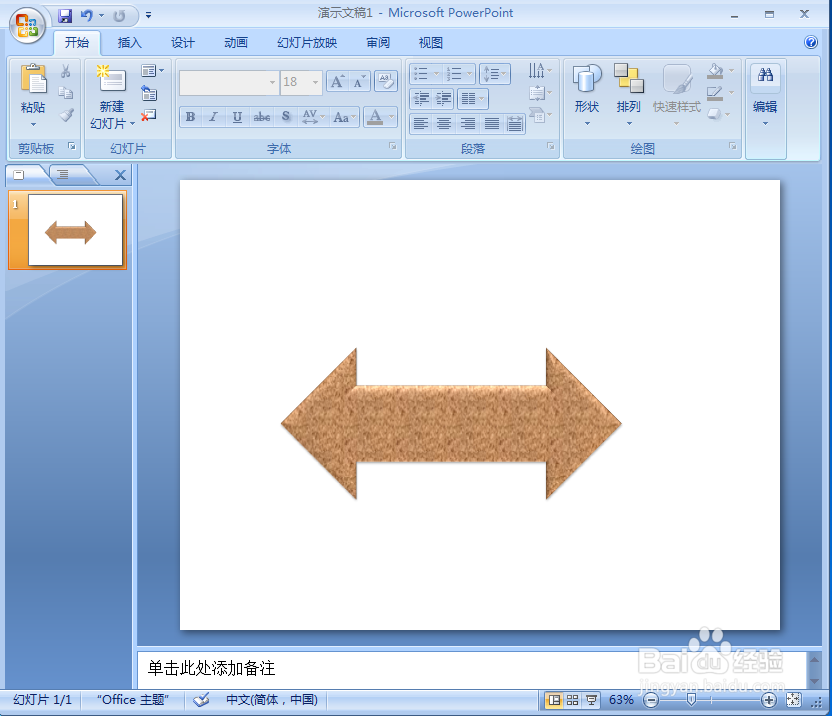
声明:本网站引用、摘录或转载内容仅供网站访问者交流或参考,不代表本站立场,如存在版权或非法内容,请联系站长删除,联系邮箱:site.kefu@qq.com。
阅读量:64
阅读量:190
阅读量:25
阅读量:21
阅读量:34